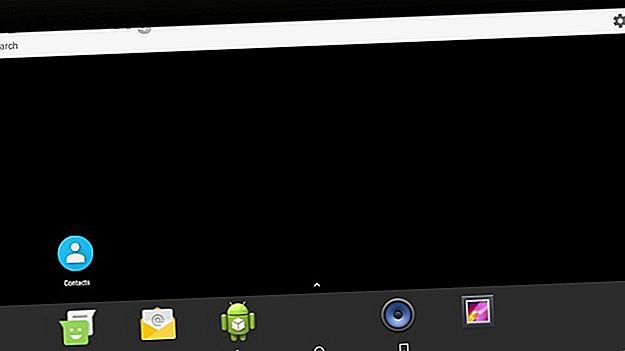
Slik installerer du Android på en Raspberry Pi
Annonse
Selv om det er så mange operativsystemer tilgjengelig for Raspberry Pi, vil du kanskje holde deg til et basert på Linux. Men hva med mangelen på berøringsskjermstøtte?
Den kanskje beste løsningen er å installere Android på Raspberry Pi. Men hvor bra fungerer det, og er det en betydelig forskjell fra mobilversjonen? La oss finne det ut.
Hvorfor installere Android i stedet for Linux på Raspberry Pi?
Linux er allment tilgjengelig for Raspberry Pi. Fra Raspbian Stretch-distribusjonen utgitt av Raspberry Pi Foundation, til Arch Linux, versjoner av Ubuntu, og mer, er det mainstream-valget. De lette Raspberry Pi-operativsystemene 6 Lette driftssystemer for Raspberry Pi 6 Lette driftssystemer for Raspberry Pi Trenger du å skvise litt ekstra prosessorkraft ut av Raspberry Pi? Du bør prøve et lett operativsystem. Disse eksemplene vil komme i gang. Les mer (vanligvis brukt når du trenger en barebones-tilnærming) er også basert på Linux.
Så hvorfor velge Android til Raspberry Pi? Vel, det er berøringsskjermfaktoren, for det første. Ingen av de andre Raspberry Pi-operativsystemene har disse, sparer de som kjører annen programvare på toppen, for eksempel Kodi.

Så er det valget av apper. Selv om Android for Raspberry Pi ikke er 100 prosent stabil, er den likevel i stand til å tilby et stort utvalg av apper og spill du kan bruke og leke med. Online RPG-er, nyttige verktøy, kontorverktøy (Microsoft Office, for eksempel) og mye mer er tilgjengelige.
Hva du trenger
For å installere Android på Raspberry Pi, trenger du:
- Raspberry Pi 3 eller 3B + modell - Android kjører ikke pålitelig på modeller med lavere spesifikasjoner
- En pålitelig, passende strømforsyning
- Et microSD-kort av høy kvalitet som er minst 16 GB
- Skjerm (den offisielle 7-tommers Raspberry Pi berøringsskjerm er et godt alternativ)
- Mus og / eller tastatur hvis du ikke bruker berøringsskjerm
Du må også laste ned Android-bildet til Raspberry Pi 3. Til slutt trenger du Etcher-programvaren, som brukes til å skrive diskbilder til flashlagring. Dette er tilgjengelig for Windows, macOS og Linux i 32-biters og 64-bitersversjoner.
La oss komme i gang.
Last ned : Android for Raspberry Pi 3 (Dette er vår foretrukne versjon, men som du vil se nedenfor, er andre prosjekter tilgjengelige.)
Last ned : Etcher
Trinn 1: Flash Android til microSD-kort
Når alle filene dine er lastet ned, start med å installere Etcher på datamaskinen din. Deretter setter du microSD-kortet inn i kortleseren. Forsikre deg også om at du har pakket opp bildefilen til Android og at den er klar til bruk.
Start Etcher. Hvis du ikke har brukt dette verktøyet før, vil du se at det er langt enklere enn noen alternativer. Etcher har en tretrinnsprosess:
- Klikk på Velg bilde
- Bla gjennom enheten din for å velge ISO-filen
- Klikk OK

Det er så enkelt. Etcher vil også formatere SD-kortet ditt, så det er ingen grunn til å bekymre deg for å gjøre dette først. Appen skal oppdage microSD-kortet ditt automatisk. Hvis ikke, klikk på Velg stasjon (eller Endre hvis feil enhet er valgt) og bla gjennom den.
Til slutt klikker du på Flash for å begynne å skrive til microSD-kortet. Vent mens prosessen er ferdig, lukk deretter Etcher og fjern microSD-kortet på en sikker måte. Du kan deretter sette inn kortet i den strømførte Raspberry Pi 3. Koble til en skjerm og inndataenhet (tastatur, mus, pekeplate eller berøringsskjerm), og start det deretter opp igjen.
Trinn 2: Installer Android på Raspberry Pi
Når du slår på Raspberry Pi, vil Android starte opp. Opplevelsen kan være litt treg med det første; du kan forvente en opprinnelig treg oppstart mens systemet konfigurerer. Etter noen minutter (vårt tok 90 sekunder), bør du imidlertid merke normal ytelse.
Herfra kan du få tilgang til de vanlige Android-appene og komme på nettet som normalt via rullegardinmenyen. Hvis Raspberry Pi 3 er koblet til nettverket ditt via Ethernet, er dette allerede gjort; Ellers bruker du Wi-Fi.

På dette tidspunktet er operativsystemet oppe, kjører og brukes. I mange scenarier kan dette være nok. Men hva hvis du vil installere apper? Det eneste alternativet er å sidelaste, importere Android APK-filer fra ekstern lagring eller en sky-stasjon.
For å gjøre dette, må du imidlertid først aktivere Ukjente kilder i Innstillinger> Sikkerhetsmeny . Finn innstillinger ved å flytte musen til øverste høyre hjørne på skrivebordet.

Hvis du vil installere en APK-fil fra skylageret, åpner du lagringsplassen i nettleseren og laster ned APK-filen. Når du er lastet ned, drar du varslingslinjen fra toppen av skjermen og velger APK-filen for å installere den.
Kontroller tillatelsene, og installer deretter. Det er ikke så enkelt som å ha tilgang til Google Play, men det er godt nok. Hvis du vil ha tilgang til et butikkmiljø, kan du bruke et Google Play-alternativ. De 4 beste Google Play-alternativene for å laste ned Android-apper. De 4 beste Google Play-alternativene for å laste ned Android-apper. Vil du ikke bruke Google Play Store? Eller har du ikke tilgang til det? Her er de beste alternative appbutikkene for Android. Les mer .
Andre Android-prosjekter for Raspberry Pi
Mens vi har sett på et prosjekt som bruker en spesifikk Android 7.1-bygg, er andre tilgjengelige. Disse inkluderer:
- emteria.OS: Kanskje den mest kjente implementeringen av Android på Raspberry Pi, emteria.OS er tilgjengelig gratis eller som et premiumprodukt (rundt $ 21). Det gratis alternativet slutter å jobbe hver åttende time og viser et vannmerke.
- LineageOS 15.1 (basert på Android 8.1): Hvis du ikke liker begrensningene i emteria.OS, er denne versjonen av Android et sterkt alternativ.
- Android Things: Denne versjonen er en nyttig internett-ting-plattform som kjører på Raspberry Pi 3 og nyere. Selv om det er ideelt for IoT-prosjekter, er det mindre egnet for å kjøre spill og apper.
Å velge riktig versjon av Android til dine formål vil gi deg de beste resultatene. Ta deg tid til å prøve ut alle tilgjengelige versjoner for å ta en informert beslutning.
Vurder et annet styre
Hvis Raspberry Pi ikke fungerer for deg som Android-enhet, må du huske at det ikke er den eneste datamaskinen som er tilgjengelig. Siden Pi ble lansert i 2012, har mange konkurrentenheter kommet med, som alle tilbyr kompakt databehandling med nok kraft til å kjøre et grunnleggende skrivebord eller spille HD-filmer.

På ulemper er ikke disse løsningene like rimelige som Raspberry Pi. Den iboende billigheten gjør den til løsningen for så mange prosjekter. Tross alt koster Raspberry Pi Zero bare noen få dollar!
Hvis du vurderer å erstatte Raspberry Pi, kan du sjekke disse Raspberry Pi-alternativene. 5 Raspberry Pi-alternativer du trenger å vite om 5 Raspberry Pi-alternativer du trenger å vite om Raspberry Pi er ikke lenger det eneste brettet i byen. Vi dekker noen av favorittkonkurrentene våre, og hvorfor kan det være lurt å kjøpe en. Les mer . Mange av dem kan kjøre Android.
Lager Raspberry Pi en god Android-enhet?
Android fungerer generelt sett bra, men det kan gjøre med bedre støtte for Raspberry Pi. Heldigvis ser det ut til å være entusiasme ved å tilby en brukbar versjon av Android til Pi.
Hvilke Android-apper kan du bruke på Raspberry Pi? Med en storskjerm-TV tilkoblet er medierelaterte apper spesielt lovende. Med videoapper som Netflix, Hulu, Amazon Prime Video og til og med Kodi, kan du gjøre Raspberry Pi til en Android TV-boks. Slik bygger du en Android TV Box med en Raspberry Pi Slik bygger du en Android TV Box med en Raspberry Pi å klippe ledningen og spare penger på TV? Bygg din egen Android TV-boks! Slik installerer du Android TV på en Raspberry Pi. Les mer . Alternativt kan du foretrekke å kjøre spill på din Raspberry Pi-drevne Android-enhet.
Dessverre er støtte for Raspberry Pi fra Android-apputviklere ikke eksisterende. Som sådan er det ofte å gamme apper og spill, til tross for den forbedrede maskinvarestatistikken til Raspberry Pi 3. Alt i alt kjører Android imidlertid ganske bra på Raspberry Pi - bedre enn på noen billige nettbrett!
Android er et flott operativsystem, men kanskje er det ikke riktig for Raspberry Pi. Ser du etter et alternativ til Raspbian og Linux generelt? Mange Raspberry Pi-kompatible operativsystemer bruker ikke Linux 9 Raspberry Pi-operativsystemer som ikke er Linux 9 Raspberry Pi-operativsystemer som ikke er Linux. Ser du etter et Raspberry Pi-operativsystem, men vil unngå Linux? Sjekk denne listen over ikke-Linux Raspberry Pi-operativsystemer for ideer. Les mer, og du kan også vurdere å bruke Chrome OS på Raspberry Pi Hvordan bruke Chrome OS på en Raspberry Pi Hvordan bruke Chrome OS på en Raspberry Pi Har du ikke råd til en Chromebook? Leter du etter et alternativ til Raspbian? Slik installerer du en versjon av Chrome OS på Raspberry Pi. Les mer .
Utforsk mer om: Android, Operativsystemer, Raspberry Pi.

